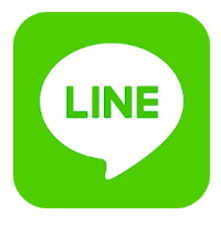
LINEでメッセージを受信した際に、アプリのアイコンに表示される「通知バッジ」の数が、受信したメッセージ数と異なる問題についての詳細と対処法を解説します。
具体例として、通知バッジ数が「10件」に対して、実際に受信しているトーク数が「3件」しかないことがあり、残り7件のメッセージの行方が分からないという事態を引き起こしています。
コンテンツ
通知バッジ数が正しくない。受信したメッセージ数と異なる原因

LINEにおいて、「通知バッジ」が実際に受信したメッセージ数と異なるという問題が度々発生しており、利用者を悩ませている問題になっています。
通知バッジの表示が異なってしまう原因として、以下の3つの原因が考えられます。
原因
- 「通話タブ」を利用している。
- チェックしていないメッセージがある。
- LINEのシステムエラー
「LINEのシステムエラー」以外の設定項目を確認し、対処することで通知バッジが正常に機能する可能性があります。
しかし、バグを起因とする不具合であった場合は、ユーザー側での対処は難しく、運営側の修正を待たなければなりません。
それぞれの項目を詳しくご紹介しますので、チェックしていきましょう。
「通話タブ」をオンにしている
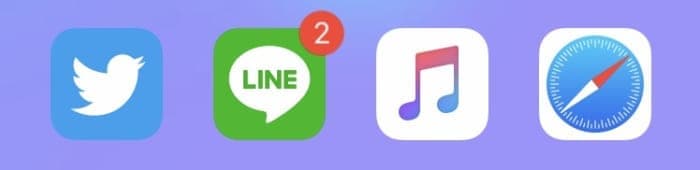
アイコンに表示される通知バッジが実際と異なってしまう原因として、LINEアプリ内の「タブ」に「通話」を追加している可能性があります。
LINEで音声・ビデオ通話を着信すると、「通話タブ」に着信履歴とともに通知バッジが付きます。
「トーク」と「通話」はそれぞれ分かれて表示されるため、通知バッジ数と受信したメッセージ数が釣り合わない原因になります。
上記画像の通知バッジ数「2件」を基に実際に見てみましょう。

「トーク」ではメッセージ1件の受信。「通話」では1件の着信があったことをそれぞれ示しています。
着せ替えテーマを利用していると、LINEアプリ内のタブに付く通知バッジが見にくくなってしまうのも重なり、利用者がメッセージ件数が少ないと誤って認識しているのが原因だと考えられます。
ポイント
「通話タブ」を利用している場合、トーク以外のタブに通知バッジが付いていないか確認してみましょう。
この「通話タブ」は、「ニュースタブ」に切り替えることも可能です。
ニュースタブに切り替えると、着信履歴もすべてトーク内で通知されるようになります。
後述する「対処法」にて詳しい設定方法をご紹介します。
既読を付けていないメッセージが残っている
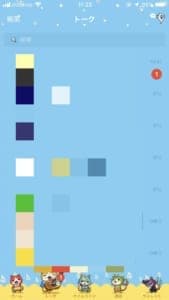
確認していないメッセージが残っていることも考えられます。
最新メッセージは上部に表示されますが、着信するほど下に流れていきます。
トークをスクロールし、確認していないメッセージがない確認してみましょう。
LINEの既読処理を行うシステムでエラーが起きている

アプリのアップデートによって、様々な不具合が出てしまうケースがあります。
直近だと、バージョンアップによって以下の問題が発生しています。
アップデートにより、アプリがクラッシュしてしまう・通知音の一部が鳴らなくなるといった不具合が発生していました。
「通知バッジ」が正しく機能しない原因が、アプリのアップデートである可能性も考えられます。
加えて、既読処理を行うシステムに技術的な問題が発生し、正しく処理されていないこともあるでしょう。
いずれも、ユーザー側での対処は難しいため、運営による修正を待機するしかありません。
対処法

ユーザー側で実践できる対処法をまとめました。
それぞれの項目の対処法を行うことで「通知バッジ」問題を解決できるかもしれません。
「通話タブ」を「ニュースタブ」に切り替える
 メッセージと着信履歴を「トーク」で一括確認できるようにします。
メッセージと着信履歴を「トーク」で一括確認できるようにします。
「通話タブ」を「ニュースタブ」に切り替えることで可能になります。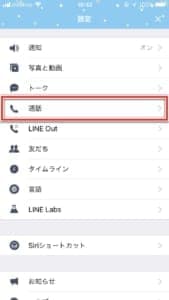
LINEアプリ内の「設定」から「通話」にアクセスします。
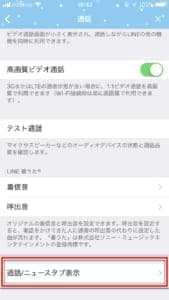
スクロールし、最下部の「通話/ニュースタブ表示」に進みます。
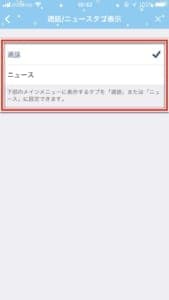
「通話」と「ニュース」が表示されていますので、「ニュース」にチェックを入れることでタブが切り替わります。
LINEアプリ内のキャッシュを削除する
LINEアプリに蓄積されたキャッシュデータによって、アプリの動作が不安定になり、「通知バッジ」の機能に影響を与えている可能性があります。
キャッシュデータを削除することによて、正常に機能するようになるかもしれませんので、確認してみましょう。
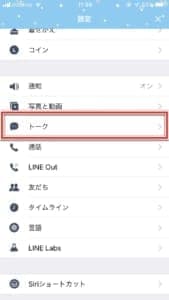
LINEアプリ内の「設定」から「トーク」にアクセスします。
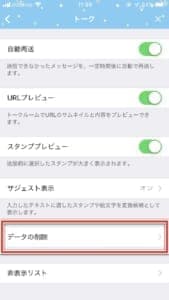
各項目内から「データの削除」をタップします。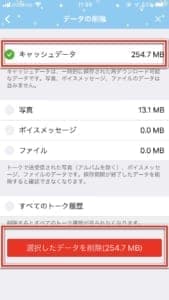
最上部の「キャッシュデータ」にチェックを入れます。(こちらの項目だけチェックを入れましょう)
注意ポイント
「すべてのトーク履歴」にチェックを入れて削除してしまうと、トーク履歴が消失します。絶対にチェックを入れないようにご注意ください。
上の項目以外にチェックを入れておくと、キャッシュデータを削除ができます。
この操作によりトーク、画像、動画などのデータは消去されませんので、ご安心ください。
チェックが入っている場所を改めて確認した後に、「選択したデータを削除」をタップします。
以上でキャッシュデータの削除が完了します。
LINEの再起動
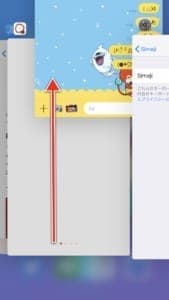
LINEアプリをアプリスイッチャーで閉じ、もう一度LINEアプリを起動します。
メッセージ受信後に通知バッジが正しく表示されているか確認してみましょう。
LINEアプリのアップデート
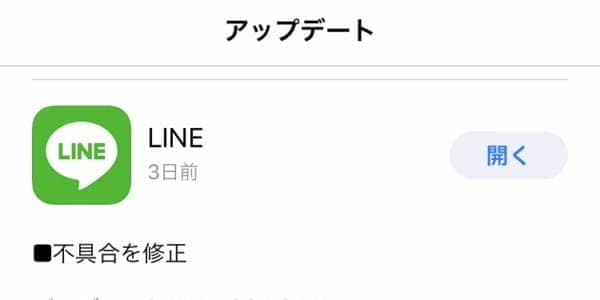
LINEアプリを最新バージョンにアップデートしていない場合は、アップデートを実行しましょう。
アプリのアップデートによって「通知バッジ」問題が修正される可能性があります。
なお、アップデートによって通知バッジ問題が発生してしまうケースも確認されているため、アップデート後に不具合が確認された場合は修正を待機するしかなさそうです。
端末の通知設定をリセットし、本体を再起動する
端末本体の「通知バッジ」を表示するシステムに、何らかの不具合が生じている可能性もあります。
本体の設定を確認し、リセットすることで問題を解消できるかもしれません。
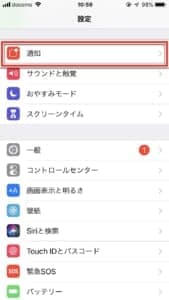 「設定」アプリから「通知」にアクセスします。
「設定」アプリから「通知」にアクセスします。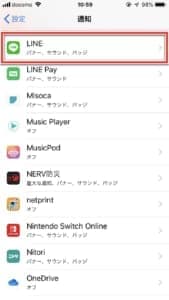
通知を利用するアプリが一覧表示されますので、その中から「LINE」を探し出してタップしましょう。
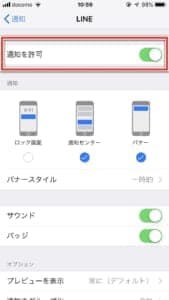
最上部の「通知を許可」のスイッチが「オン」になっています。
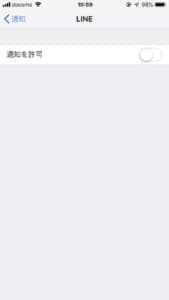
一旦「オフ」にスイッチを切り替えます。
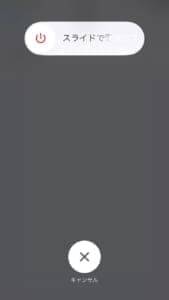 端末を再起動し、もう一度設定から通知設定画面に進みます。
端末を再起動し、もう一度設定から通知設定画面に進みます。
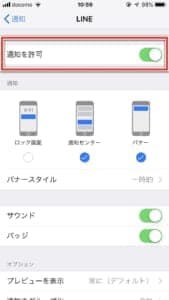
「オフ」にしたスイッチを再び「オン」にします。
端末のOSをアップデートする
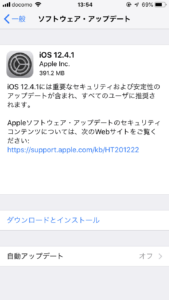
端末のシステムに問題があると考えた場合は、OSの不具合も考えられます。
そのため、OSアップデートによって「通知バッジ」が正常に機能するようになるかもしれません。
アップデート画面で最新バージョンが配信されており、未だにアップデートしていない場合は最新バージョンに更新することを試してみます。
更新後にLINEアプリでの通知バッジが正常に機能するか確認してみましょう。
全ての対処法を試しても解決しない場合
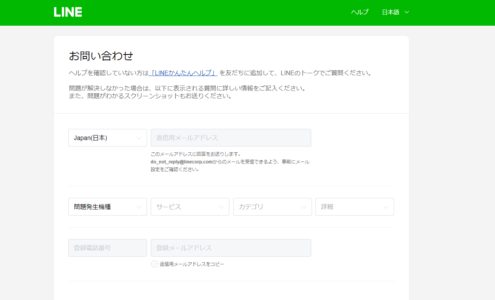
全ての対処法を試しても解決できない場合は、修正アップデートを待機するしかありません。
通知バッジ表示に問題があるだけのため、受信できていないという問題は起きていないはずです。
気になるようであれば、LINEお問い合わせフォームで問い合わせるのが良いでしょう。


